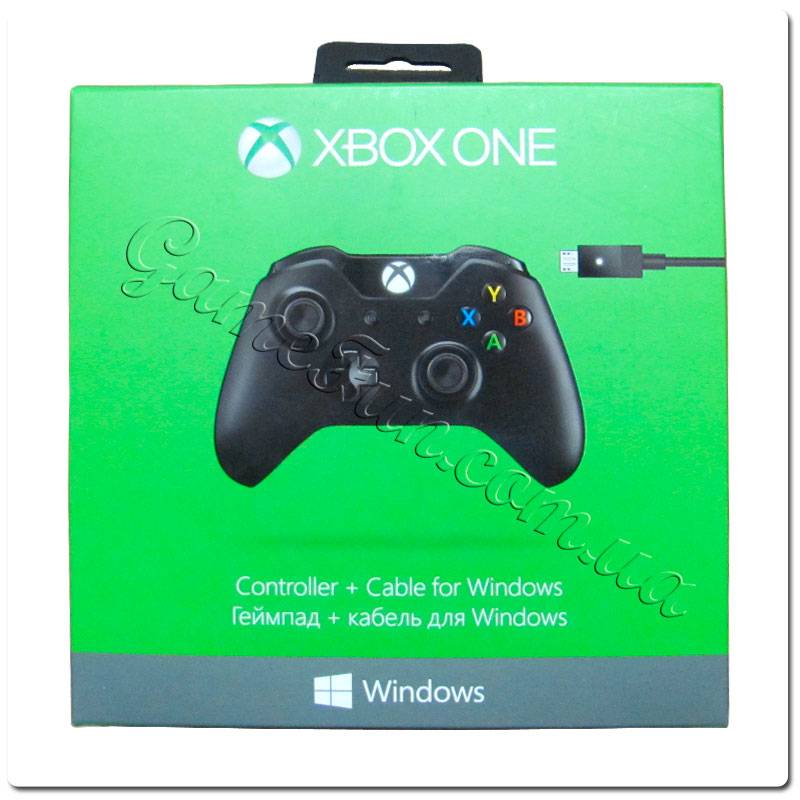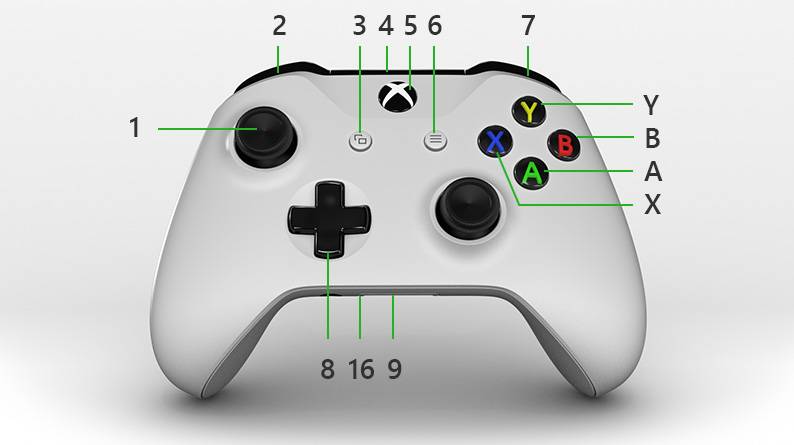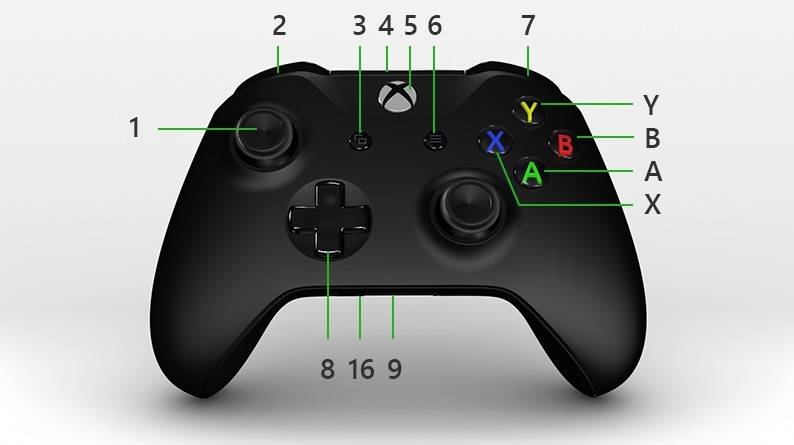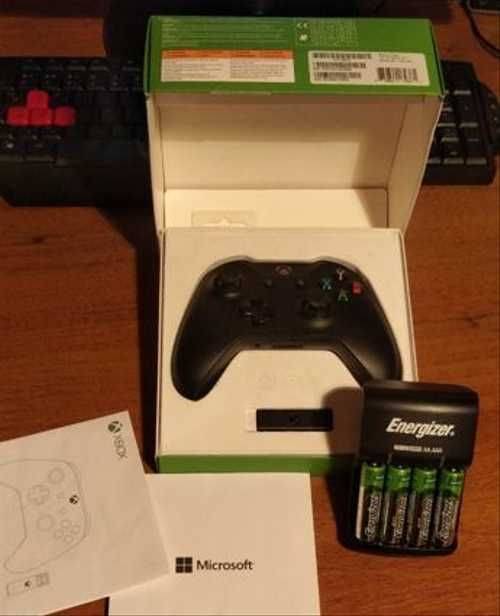Почему ваш контроллер Xbox One перестает заряжаться?
Если вы не получаете анимированный индикатор уровня заряда батареи, даже если контроллер подключен к консоли с помощью USB-кабеля, это может быть вызвано рядом возможных причин. Вам нужно будет выполнить ряд действий по устранению неполадок, чтобы выявить и в конечном итоге решить проблему.
Неисправный зарядный кабель.
В большинстве случаев основная причина, по которой ваш контроллер Xbox One может не заряжаться, проста: USB-кабель, который вы используете, поврежден. USB-шнур для зарядки Xbox One имеет внутри крошечные провода, которые можно легко сломать, если вы не будете осторожны. Несмотря на то, что кабель USB может выглядеть нормально снаружи, проблема может заключаться внутри.
Сломанный порт USB.
Для некоторых людей причина, по которой их контроллер Xbox One мог перестать заряжаться, связана с грязным или сломанным USB-портом. Попробуйте проверить порт, к которому вы подключаете USB-шнур, на контроллере и Xbox One. Иногда грязь, ворс, посторонние предметы или пыль могут препятствовать контакту кабеля с металлическими разъемами в порту.
Поврежденный или неисправный аккумулятор.
Иногда плохой аккумулятор может помешать зарядке контроллера Xbox One и даже вызвать проблемы с питанием. Если ваш контроллер Xbox One не включается или не заряжается, попробуйте использовать другой комплект аккумуляторных батарей или комплект батарей сторонних производителей и посмотрите, подойдет ли он.
Внутреннее повреждение контроллера.
Если вы случайно уронили контроллер, не заметив, что он перестал заряжаться, возможно, внутри него находится поврежденный компонент. Физический урон иногда может навсегда убить контролера.
Устаревшая прошивка.
Для некоторых причина, по которой ваш контроллер Xbox One может быть не такой уж серьезной и требует лишь некоторого обновления. Чтобы ваш контроллер всегда был в отличной форме, убедитесь, что на нем установлена последняя версия прошивки.
Как подключить беспроводной геймпад на Xbox 360
Нажмите кнопку синхронизации на консоли, а затем нажмите и удерживайте в течение 20 секунд аналогичную кнопку на геймпаде. Вокруг кнопки питания на консоли и кнопки Guide на джойстике расположен индикатор, разделенный на четыре части, каждая из которых соответствует одному подключенному джойстику. Если контроллер успешно синхронизирован с консолью, то одна из секций на индикаторах загорится зеленым цветом. Для того чтобы подключить второй геймпад к Xbox 360, нужно проделать все то же самое.
В наших мастерских производится прошивка Xbox 360 . Вы можете смело довериться многолетнему опыту наших специалистов. Звоните и записывайтесь!
Способ 4: Зарядное устройство USB
Для самых крайних случаев, когда никаких других вариантов нет, подойдёт и обычный телефонный блок питания, однако нужно соблюдать ряд предосторожностей:
- зарядное устройство должно выдавать выходной ток силой не больше 1 А и не меньше 0,2 А – при несоответствии этих показателей батарея Дуалшока может выйти из строя;
- важен также и производитель: фирменные зарядки от именитых брендов имеют в точности те же характеристики, которые указаны у них на корпусе, тогда как аксессуары компаний второго эшелона не всегда им соответствуют;
- при зарядке от стороннего блока старайтесь использовать комплектный USB-кабель от геймпада.
Само задействование блока питания от смартфона элементарно – вставьте в розетку, подключите к нему контроллер и подождите, пока он зарядится
При соблюдении вышеприведённых предосторожностей у вас не должно возникнуть проблем
Как заряжать джойстик (геймпад) ps5 и как понять что он заряжен? DUALSENSE
Приветствую тебя, мой дорогой друг сонибой! В этом ролике я расскажу, как зарядить геймпад PS5 и как понять, что он уже зарядился.
Первый способ зарядить геймпад — это подключить его к консоли. Для этого возьми кабель, который шел в комплекте. Узкий конец вставляй в геймпад, а широкий в USB гнездо на консоли. Все, зарядка пошла. Но учти, что если ты выключишь консоль, то геймпад заряжаться не будет. Нужно, либо, чтобы она была включена, либо находилась в режиме покоя, а в настройках этого режима было включено питание от USB. Для этого зайди в настройки, система, энергосбережение, функции доступные в режиме покоя, питание к разъемам USB и выбери 3 часа, этого будет достаточно, чтобы зарядить геймпад. Подробнее об этом режиме я расскажу в одном из следующих роликов.
Чтобы понять, что геймпад зарядился, достаточно посмотреть на его световую панель, если она светится и плавно мигает, значит зарядка еще идет. Либо можно, находясь в меню консоли, нажать на геймпаде кнопку PS, и в нижнем меню ты увидишь значок с изображением контроллера на котором будет показан процесс зарядки и там же будет видно на сколько геймпад заряжен. Если он заряжен полностью, то просто будут показаны три полоски.
Второй способ зарядить геймпад это подключить его к зарядной станции. Официальная зарядная станция способна заряжать сразу два геймпада Dualsense. Когда ты вставишь в нее свой джойстик, то световая панель начнет плавно мигать, что указывать на то, что зарядка идет. Когда она перестанет мигать, значит геймпад зарядился. Помимо официальной зарядной станции можно приобрести и китайскую на Ailiexpress.
Третий способ заряжать геймпад это подключить его к паурбанку. Можно использовать обыкновенный пауэрбанк, который обычно используют для подзарядки смартфонов, либо посмотреть на элиэкспресс специальный пауэрбанк для геймпада. На данный момент там есть такие пауэрбанки только для геймпадов PS4, но я уверен, что и для Dualsense они тоже появятся.
Ну и четвертый способ зарядить геймпад это использовать зарядное от смартфона. Это самый небезопасный способ т.к. зарядные у смартфонов бывают разные и не предназначены для зарядки геймпада Dualsense. Если у такого зарядного будет лишком высокая сила тока или напряжение, то оно может вывести геймпад из строя. Поэтому пользоваться данным способом ты, конечно, можешь, но только на свой страх и риск.
Кстати, я специально узнал у Сони можно ли использовать заряжающийся геймпад и мне ответили, что да, это никак не повлияет на работоспособность твоего контроллера.
Однако, если оставить контроллер подключенным к зарядке на долгое время после того, как аккумулятор уже полностью зарядился, это может привести к повреждению аккумулятора. Чтобы избежать этого и продлить срок службы аккумулятора рекомендуется отключать провод питания после полной зарядки геймпада.
Аналоги аккумуляторов для геймпадов Xbox из Китая

Главное их преимущество заключается в более доступной цене, нежели оригинальные источники питания (при этом они практически не уступают им в качестве и емкостных характеристиках).
Всё это делает их весьма популярными среди покупателей, которые не хотят переплачивать просто за название бренда.
Конечно, приобретение товара с данной площадки значительно менее бьет по кошельку, нежели покупка оригинальных аккумуляторов для геймпада Xbox и, в целом, является достойной альтернативой этому.
Однако существует весьма очевидная проблема – вроде того, что посылка будет идти достаточно долго (от нескольких недель до месяца).
Потому при первых признаках неисправности с оригинальным источником питании необходимо заранее заказать аналог, чтобы он как можно быстрее пришел.
Как починить контроллер Xbox One не заряжается
Если ваш контроллер Xbox One не заряжается, а индикатор заряда батареи не двигается, ознакомьтесь со следующими возможными решениями, которые вы можете попробовать:
Исправление №1: попробуйте другой USB-кабель.

В большинстве случаев проблемы с зарядкой контроллера Xbox One вызваны неисправным шнуром USB. Чтобы проверить, не сломан ли у вас шнур для зарядки, найдите новый USB-кабель, желательно другой официальный аксессуар Xbox One, и посмотрите, работает ли он.
Кроме того, вы можете узнать, неисправен ли у вас кабель, используя текущий для зарядки второго контроллера Xbox One. Если другой контроллер также не заряжается при использовании того же шнура, пора заменить его.
Исправление №2: проверьте порт USB.
Если шнур для зарядки работает, следующий шаг по устранению неполадок, который вы можете попробовать, — это проверить порт USB на контроллере. Иногда пыль, грязь, ворс или посторонние предметы могут блокировать USB-кабель во время зарядки. Если вы считаете, что порт USB нуждается в некоторой очистке, используйте для этого баллончик со сжатым воздухом. Не пытайтесь вставить что-либо в порт, чтобы не повредить компоненты внутри.
Исправление № 3: отсоедините и вставьте батареи.
Если вы используете перезаряжаемые батареи в контроллерах, попробуйте посмотреть, поможет ли использование другого аккумулятора. Иногда перезаряжаемые батареи мешают зарядке, особенно если есть проблема с его цепью.
Исправление №4: используйте подставку для зарядки.
Если у вас есть подставка для зарядки, попробуйте проверить, заряжается ли ваш контроллер от нее. Это может быть хорошей альтернативой для зарядки, если вы заряжаете беспроводные контроллеры через USB, а порт сломан.
Исправление №5: проверьте обновление прошивки контроллера Xbox One.
Если ваш контроллер Xbox One по-прежнему не заряжается, убедитесь, что это не из-за устаревшей прошивки. Чтобы проверить, требует ли контроллер обновления, выполните следующие действия:
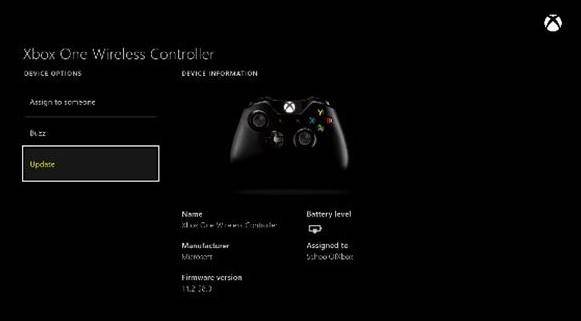
- Подключите контроллер к консоли с помощью кабеля USB.
- Войти в Xbox Live.
- нажмите Кнопка меню на вашем контроллере и выберите Настройки.
- Выбрать Устройства и аксессуары.
- Выберите контролер ты используешь.
- Выбрать Обновить.
- Выбрать Продолжить.
- Позвольте системе проверить наличие обновлений. После этого еще раз проверьте проблему.
Как зарядить джойстик PS3: через приставку и другие способы
Беспроводные джойстики давно покорили сердца владельцев Sony PlayStation. Они компактные и удобные в использовании, что придает максимально комфортные условия для игры. Такие геймпады работают за счет встроенных аккумуляторов. Существует множество способов их зарядки. Для этого необходимо иметь специальный кабель, который комплектуется вместе с приставкой.
Основной способ — через приставку
Основным способом подпитка геймпада от PS3 осуществляется через консоль. Для этого необходимо иметь специальный кабель, который соединяет приставку с геймпадом.
Тут всё просто: узкий конец присоединяется к джойстику, а USB порт к приставке. Главное, чтобы все это время консоль находилась во включённом режиме.
После того как устройства были подключены через кабель, следует ожидать примерно три часа до того, как джойстик полностью зарядится.
Если есть в наличии более одного джойстика, то вам понадобится ПС3 USB Hub. Это устройство, позволяющее соединить несколько контроллеров одновременно. Хаб состоит из входа в разъем приставки и нескольких USB-выходов. К этим выходам и подключаются геймпады.
ВАЖНО! Для успешного проведения процесса требуется оставлять приставку включенной, иначе процесс не будет производиться. Используя такое устройство, можно сэкономить массу времени, которое понадобилось бы на каждое устройство по отдельности. Используя такое устройство, можно сэкономить массу времени, которое понадобилось бы на каждое устройство по отдельности
Используя такое устройство, можно сэкономить массу времени, которое понадобилось бы на каждое устройство по отдельности.
Порядок действий
Это очень простой процесс. Для этого необходимо выполнить следующие действия.
- Отключить питание приставки. Кнопку находится на лицевой стороне корпуса консоли.
- Проверить наличие кабеля. Его можно найти в коробке, откуда была изъята приставка. Если вы его не нашли, то не составит труда его приобрести в интернете. Однако следует покупать устройство только марки Sony.
- Подключить зарядку к консоли и контроллеру.
- Затем включаем питание джойстика. После включения на геймпаде загорится светодиод. Со временем светодиоды должны мигать. Это свидетельствует о том, что контроллер успешно подпитывается. Не стоит боятся оставлять геймпад подолгу включенным. Когда уровень достигнет максимума, он прекратит питание от консоли.
Справка! Для использования джойстика его нужно предварительно оставить на зарядке 60 минут.
Для того чтобы игра была максимально комфортной, следует знать некоторые нюансы. Во избежание внезапного выключения джойстика нужно вовремя понять, что он разряжается. Это возможно благодаря индикаторам. Во время пользования контроллером индикаторы на торце прекращают мигать. Это свидетельствует о низком уровне джойстика. Во время подключения джойстика к приставке можно узнать об уровне заряда. Для этого нужно нажать центральную кнопку PS.
Важно! Используйте только оригинальную зарядку. Дешевые аналоги не смогут обеспечить стабильную работу
Другие способы
Помимо стандартных методов, существуют следующие способы:
- от ПК;
- с помощью телевизора;
- от ноутбука;
- от PowerBank.
Главным требованием таких способов является наличие USB порта.
Время зарядки зависит от уровня зарядка джойстика. Заряжать геймпад можно и во время игры на приставке. Но в это время он должен быть подключен к зарядному кабелю.
Возможные затруднения
При осуществлении зарядки могут возникнуть определенные трудности. Они могут возникнуть по самым разнообразным причинам. Однако не стоит паниковать. Вы можете попытаться исправить неполадки следующим способом.
- Перезапустить контроллер. Для перезапуска необходимо булавкой или скрепкой надавить в небольшой разъем, который находится под кнопкой L2.
- Проверить исправность USB портов. Попробуйте подключить джойстик к другому порту. Таким образом можно выяснить, являются ли порты причиной неполадки.
- Подключите геймпад к компьютеру. При подключении джойстика к персональному компьютеру должны загореться светодиоды. Если такого не случилось, то проблема, скорее всего, в кабеле.Подключите другой кабель к джойстику. Большинство проблем могут возникнуть при выходе кабеля из строя.
Если ни один из указанных способов не смог решить проблему, следует обращаться в сервисный центр, прихватив с собой как геймпад, так и консоль.
3 игры для Xbox бесплатно: Crackdown 1/2 & Too Human
В магазине Xbox Marketplace можно бесплатно активировать первые две части Crackdown и игру Too Human.Игры для Xbox 360, но также работают на Xbox One по обратной совместимости.
Crackdown 1
Crackdown 2
Too Human
Mys9ka
2 года назад
Дополнительная информация
- Если вы используете не оригинальный элемент питания, то необходимо воспользоваться способом, который предусмотрел производитель этого устройства. В противном случае это может привести к поломке не только аккумуляторного блока, но и всего геймпада.
- Для работы с оригинальным устройством необязательно использовать консоль. Подойдёт и USB-порт вашего персонального компьютера или зарядка для телефона. Можно использовать любой другой USB-кабель. Но в этом случае время полного заряда может отличаться от описанных производителем.
Совместимы ли батарейки и аккумуляторы у Xbox One и Xbox 360
Данный вопрос особенно актуален, когда есть комплекты геймпадов от обоих приставок, и не хочется тратить лишние деньги на источники питания для каждого по отдельности.
К счастью, этого делать и не придется, так как все устанавливаемые ИП в батарейный отсек вполне себе взаимозаменяемы – лишь бы подходил типоразмер.
Для данных геймпадов подходят батарейки или аккумуляторы типа пальчиковые (или же АА), которые можно установить в любой из джойстиков.
Стоит отметить, что если брать оригинальные модели портативных источников питания, то они не будут подходить друг для друга. То есть, портативную батарею от геймпада Xbox One нельзя использовать для Xbox 360.
Потому, когда будете приобретать данные устройства, учитывайте этот момент. Особенно в том случае, когда покупаете не в обычном магазине, куда можно принести джойстик и показать консультанту, а приобретаете через Интернет.
Беспроводная гарнитура
Качественный объемный звук столь же важен для глубокого погружения в игровую атмосферу, как и картинка. Беспроводная стереогарнитура Razer Thresher 7.1 для Xbox One позволит раскрыть все замыслы разработчиков в полной мере. Наушники дают возможность удобно расположиться в радиусе 12 м от передатчика и наслаждаться игровым процессом до 16 часов без перезарядки, не досаждая шумом родственникам или соседям. Амбушюры из искусственной кожи с эффектом памяти обеспечивают надлежащий комфорт при длительном ношении. Функционал устройства расширяет выдвигающийся цифровой микрофон и удобно расположенные кнопки управления, которыми настраиваются все необходимые параметры.
Совместимы ли батарейки и аккумуляторы у Xbox One и Xbox 360
Данный вопрос особенно актуален, когда есть комплекты геймпадов от обоих приставок, и не хочется тратить лишние деньги на источники питания для каждого по отдельности.
К счастью, этого делать и не придется, так как все устанавливаемые ИП в батарейный отсек вполне себе взаимозаменяемы – лишь бы подходил типоразмер.
Для данных геймпадов подходят батарейки или аккумуляторы типа пальчиковые (или же АА), которые можно установить в любой из джойстиков.
Стоит отметить, что если брать оригинальные модели портативных источников питания, то они не будут подходить друг для друга. То есть, портативную батарею от геймпада Xbox One нельзя использовать для Xbox 360.
Потому, когда будете приобретать данные устройства, учитывайте этот момент. Особенно в том случае, когда покупаете не в обычном магазине, куда можно принести джойстик и показать консультанту, а приобретаете через Интернет.
О зарядке джойстика ps3: как заряжать, сколько и другое
Если у вас есть приставка PlayStation, вы наверняка являетесь обладателем геймпада PS3. Чтобы обеспечить непрерывность его работы, устройство необходимо время от времени заряжать. Зарядка джойстика PS3 может осуществляться по-разному, однако не следует применять те методы зарядки, которые могут нанести вред геймпаду — ведь без него бесполезна будет сама приставка.
Если у вас есть приставка PlayStation, вы наверняка являетесь обладателем геймпада PS3. Чтобы обеспечить непрерывность его работы, устройство необходимо время от времени заряжать. Зарядка джойстика PS3 может осуществляться по-разному, однако не следует применять те методы зарядки, которые могут нанести вред геймпаду — ведь без него бесполезна будет сама приставка. Посмотрите так же:
Зарядка джойстика от PS3
Первое, о чём следует помнить — вы не сможете зарядить джойстик, если сама приставка отключена. Для того, чтобы подпитать ваш девайс таким способом, вам необходим специальный кабель.
Один конец этого кабеля вставляется в джойстик, а другой — в USB-разъем на приставке PlayStation.
Соединив таким образом два устройства, их нужно оставить на 2-3 часа, после чего геймпадом можно будет пользоваться ещё приблизительно полсуток.
Такой хаб значительно облегчает задачу зарядки девайса, поскольку позволяет за один раз зарядить более одного устройства, а это, в свою очередь, ведет к экономии времени, затрачиваемого на зарядку.
Дополнительные способы зарядки
Как ещё можно заряжать джойстик ps3? Ответ прост: любое устройство, в котором имеется порт USB, позволит зарядить ваш геймпад быстро и безболезненно. В качестве примера такого устройства может выступить телевизор, dvd- или blu-ray проигрыватель, стационарный компьютер, ноутбук и другие устройства, которые комплектуются хотя бы одним портом USB.
Сколько заряжается джойстик ps3? Ответ на этот вопрос зависит от степени разрядки девайса. Чем больше устройство разряжено, тем больше времени ему будет требоваться для того, чтобы восстановить утраченный в процессе игры заряд.
Даже если вы поставили геймпад на зарядку и благополучно о нём забыли, волноваться не стоит. Уровень его заряда дойдет до 100% и дальше не пойдет. С устройством ничего плохого не случится — оно просто перестанет заряжаться.
Так же Вы можете купить специальные станции для зарядки джойстиков, которые очень удобны в использовании, например:
Если не получается?
Джойстик по каким-то причинам может отказываться заряжаться. Если такое случилось, не нужно паниковать. Прежде всего необходимо попробовать зарядить джойстик от разных приборов, имеющих разъем USB. Если хотя бы одна из попыток увенчалась успехом, то проблему следует искать в том устройстве, от которого геймпад отказался заряжаться.
Если все попытки не принесли желаемого результата, ни в коем случае не следует самому разбирать джойстик и искать причину, по которой ток не поступает в устройство. Проверьте сначала, работает ли приставка с джойстиком.
Если нет, то в сервисный центр необходимо понести как приставку PlayStation, так и проблемный геймпад.
Игровой телевизор
Правильно выбранный телевизор для приставки обеспечит качественную картинку в играх, что особенно важно для ценителей продвинутой графики. Поскольку в наиболее производительной модификации Xbox One X поддерживает разрешение 4K (UltraHD), имеет смысл выбирать телевизор с соответствующим разрешением экрана
А с прицелом на следующее поколение консолей Xbox Series X можно остановить внимание и на телевизоре 8К. Степень четкости и реалистичности изображения окажется еще более высокой, если устройство будет поддерживать технологию HDR
Довольно полезен будет для геймера и функционал Smart TV (встроенный доступ в интернет), что позволит, например, в любой момент переключиться на Youtube и посмотреть обзор интересующей игры или прохождение сложного места.
Проблемы и решение
При рассмотрении вопроса, как заряжать джойстик XBOX One, многие сталкиваются с трудностями процесса. Если аккумуляторный блок не набирает емкость, возможно, он вышел из строя. Срок службы АКБ зависит от частоты его заряда-разряда.
Не торопитесь с заменой, и для начала сделайте следующие шаги:
Проверьте кабель
Уделите внимание надежности подключения и целостности устройства. Попробуйте использовать другой провод, чтобы исключить возможные проблемы.
Почистите контакты аккумулятора
Используйте для этого ватный тампон или сухую ткань, вымоченную в изопропиловом спирте. Применение воды и химикатов запрещено, ведь это может негативно влиять на контакты.
Попробуйте вставить батарейки. Если источник питания не хочет заряжать геймпад XBOX One, установите обычные АА или замените аккумулятор.
Если геймпад нормально работает с другими батарейками или АКБ, значит, проблема не в джойстике, а в источнике питания.
Общие рекомендации
Напоследок приведём несколько рекомендаций, которые позволят продлить срок службы батарейки Dualshock 4.
- Не допускайте разряда «в ноль»: у литий-ионных аккумуляторов, установленных в геймпадах PS4, нет эффекта памяти и так называемая раскачка им больше навредит.
- По возможности заряжайте ваши Дуалшоки штатными методами (Способы 1 и 2), в этом случае гарантируется максимально возможный срок службы.
- Старайтесь не перегревать контроллер – батареи типа Li-Ion не любят высокие температуры, поэтому не держите устройства возле источников тепла или на ярком солнце.
Выполнение этих советов поможет сохранить Дуалшоку долгую работоспособность.
Мы рады, что смогли помочь Вам в решении проблемы.
Опишите, что у вас не получилось. Наши специалисты постараются ответить максимально быстро.
Как заряжать аккумуляторы для XBOX
Если для питания геймпада используются пальчиковые аккумуляторы, то потребуется извлечь элементы из отсека и установить их в зарядное устройство. Желательно использовать ЗУ оснащённые контроллером. Такие приборы проинформируют об окончании цикла заряда включением зелёного светодиода.
Оригинальные аккумуляторы и их китайские аналоги можно заряжать, не снимая с джойстика. Достаточно подключить к специальному разъёму зарядное устройство, чтобы можно было не только полностью восстановить электрический запас батареи, но и продолжить игру не дожидаясь окончания цикла заряда.
Способ 2: Зарядная станция
Компания Sony выпускает дополнительный аксессуар в виде зарядного устройства для контроллеров от PS4. Он выглядит следующим образом:

Использование данного девайса очень простое:
- Подключите аксессуар к электропитанию.
- Установите геймпад или геймпады в посадочные места: вставьте в гнёзда и нажмите до щелчка.
- Как и в случае зарядки от консоли, индикаторы будут светиться оранжевым, а прекращение свечения сигнализирует о полном заряде.
Данный метод пригодится пользователям, у которых геймпадов больше двух, однако требует покупки недешёвого устройства. Впрочем, на рынке есть решения от сторонних компаний, цена на которые меньше, чем на аналогичный аксессуар производства Sony.
Прошивка и DualShock 4
Если вы купили неродной джойстик для PlayStation 4, по приходу домой может оказаться, что он работает неправильно. Чаще всего, он может отключаться через 5-10 минут активной эксплуатации, а то и раньше. Приставка просто не будет его видеть.
Вероятнее всего, подобные неприятности связаны с прошивкой приставки.
С каждым обновлением Sony выпускает новые ключи для беспроводного соединения. Если через время отключается оригинальный DS4, проблема решается обычным сбросом настроек системы. Неоригинальные джойстики, у которых наблюдается подобная проблема, можно смело отправлять в мусорное ведро, так как нормально на них играть уже не получится.